Lenovo V370 User Guide [zh]
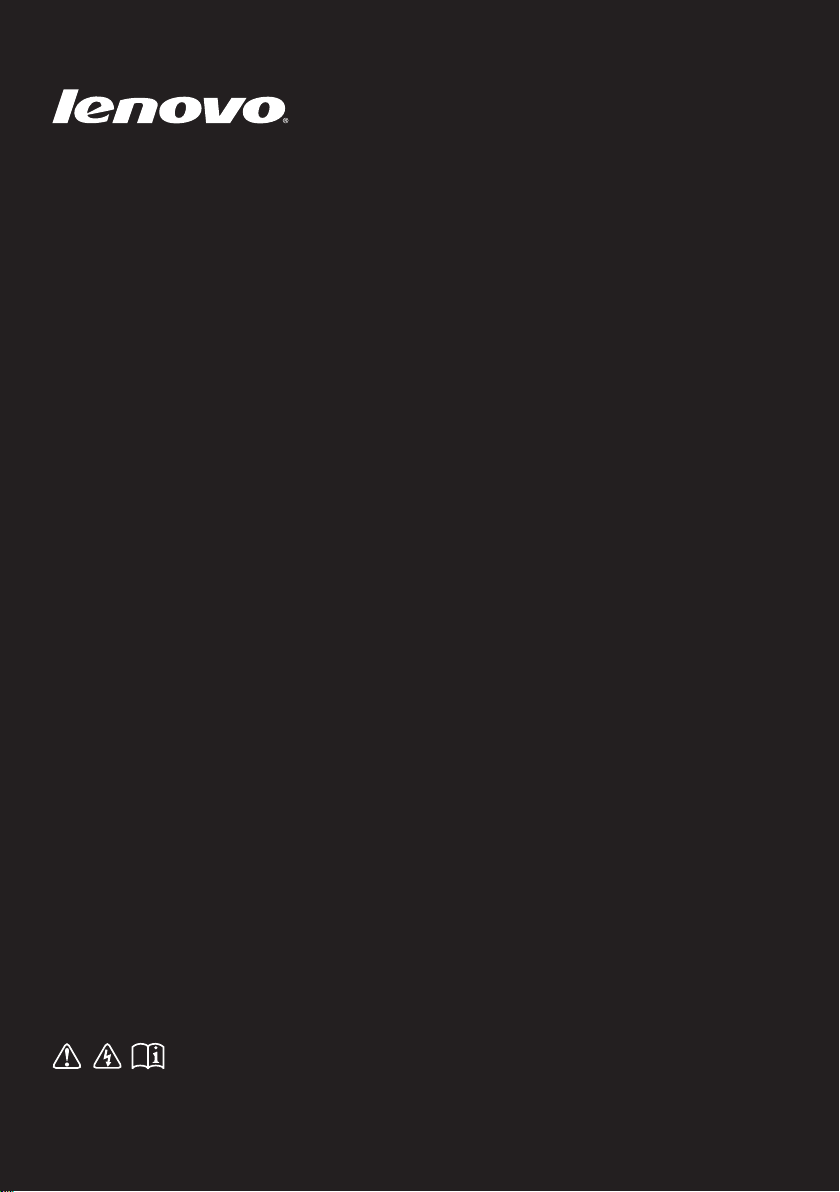
Lenovo V370
使用者手冊 V1.0
使用電腦前,請閱讀隨附手冊的安全注意事項和
重要要訣。
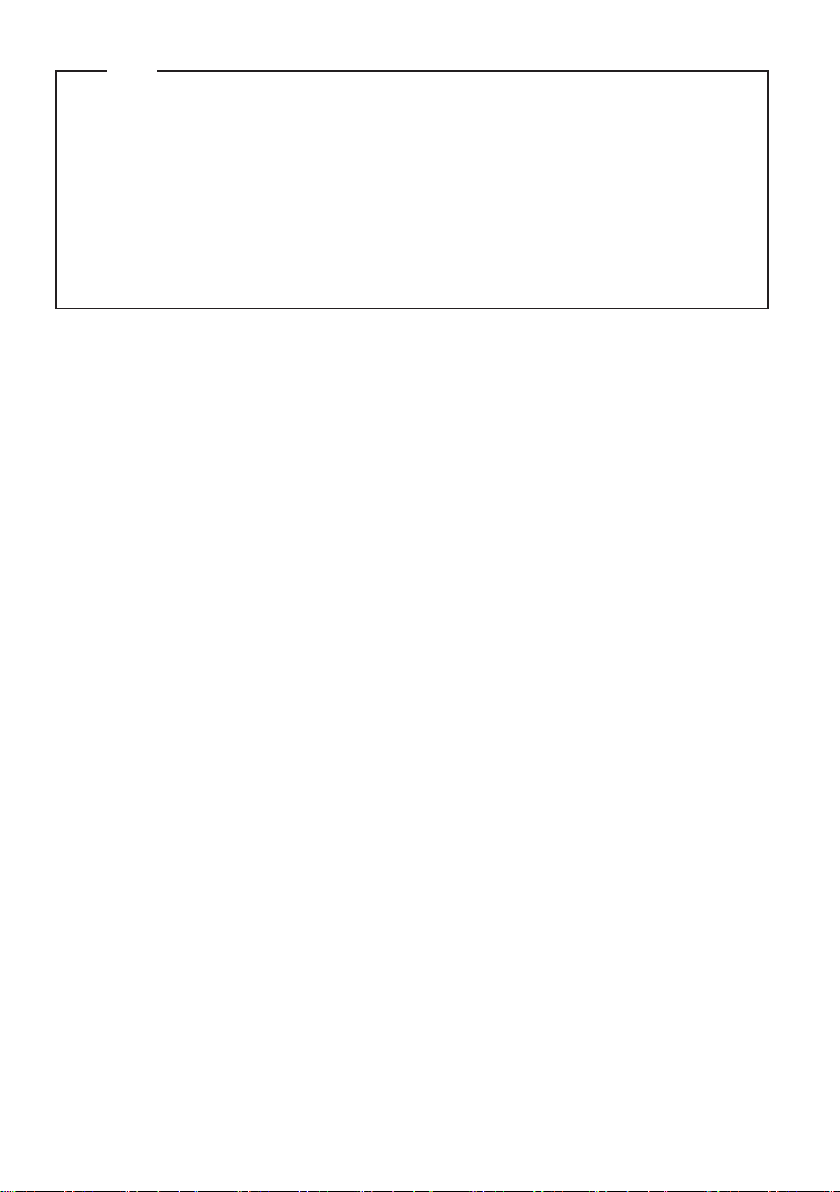
註
•
在使用本產品前,請務必首先閱讀 Lenovo 。
•
本手冊中的某些指示假設您使用的是 Windows® 7。如果您使用其他
Windows 作業系統,有些操作可能略有不同。如果您使用其他作業系
統,有些操作對您可能不適用,但是並不會影響電腦的使用。
•
本手冊中所述的功能適用於大部分機型。
您的電腦可能沒有某些功能,且/或您的電腦可能包括本使用者手冊未描
述的功能。
安全與一般資訊手冊
第一版(2010 年 12 月)
© 版權所有 Lenovo 2010。
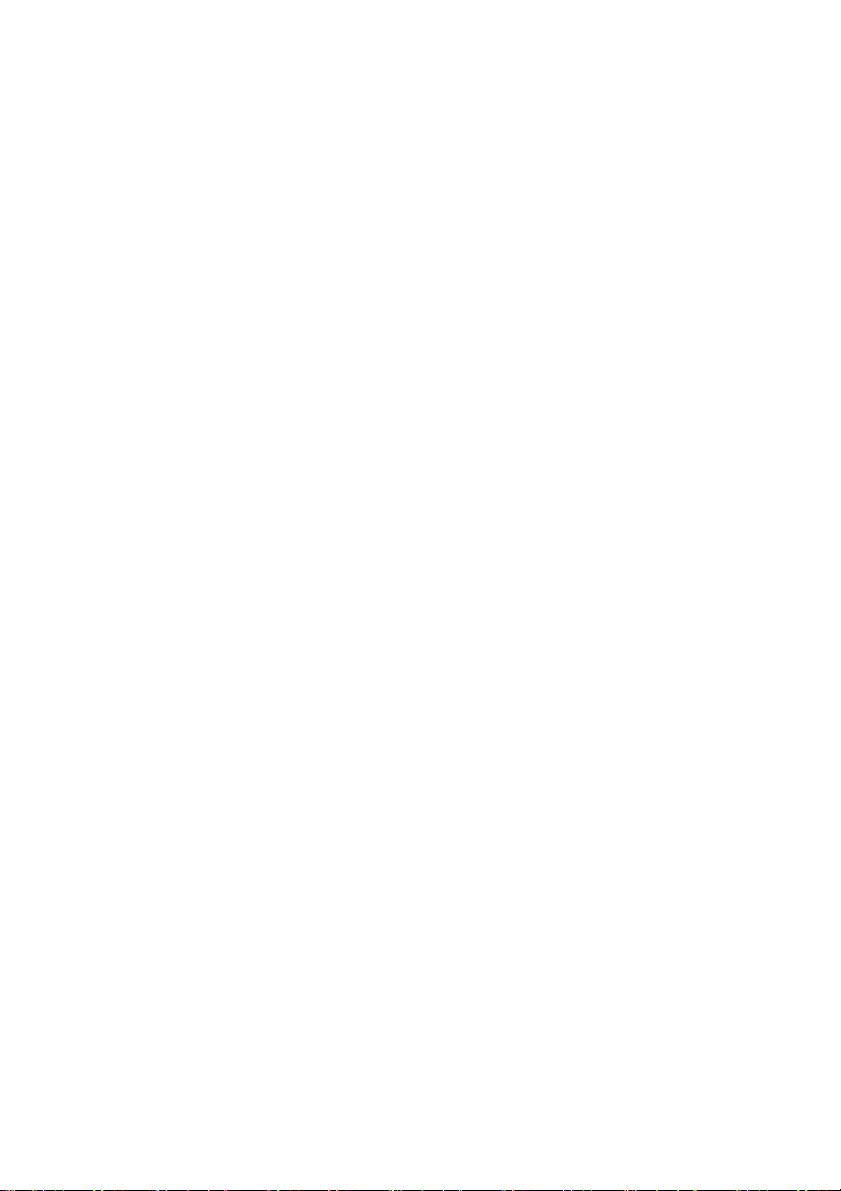
目錄
第 1 章:了解您的電腦............... 1
頂視圖...............................................1
左側視圖...........................................3
右側視圖...........................................4
前視圖...............................................5
底視圖...............................................6
第 2 章:基本常識...................... 7
首次使用...........................................7
使用 AC 整流器和電池...................9
使用觸控板.....................................11
使用鍵盤.........................................12
使用外接式裝置.............................14
切換 GPU
(只有特定機型提供)...................16
特殊按鍵和按鈕.............................17
系統狀態指示燈.............................18
保護您的電腦.................................19
第 3 章: 連接網際網路............. 20
有線連接.........................................20
無線連接.........................................22
第 4 章:
OneKey Rescue 系統 .............24
OneKey Rescue 系統....................24
附錄 A CRU 指示 .....................26
更換電池.........................................26
更換硬碟.........................................27
更換記憶體.....................................30
商標..........................................33
索引..........................................34
i
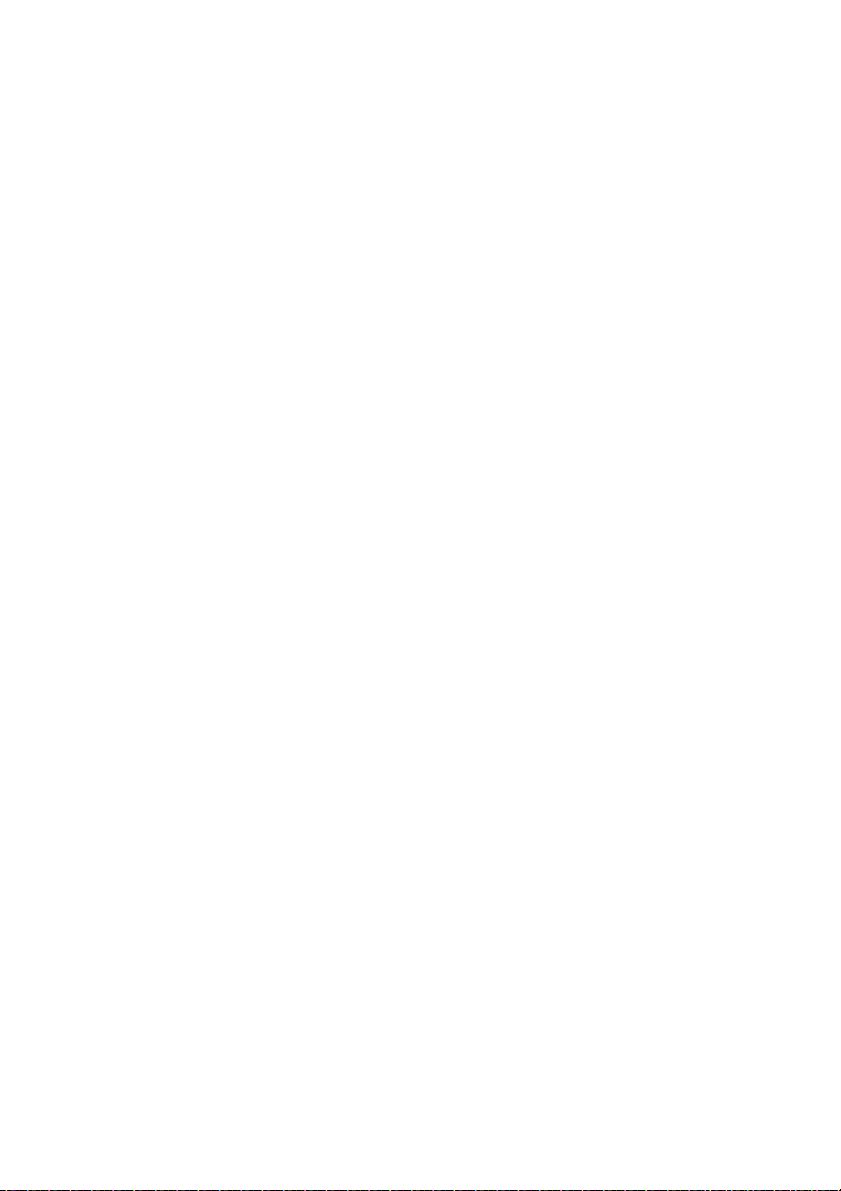
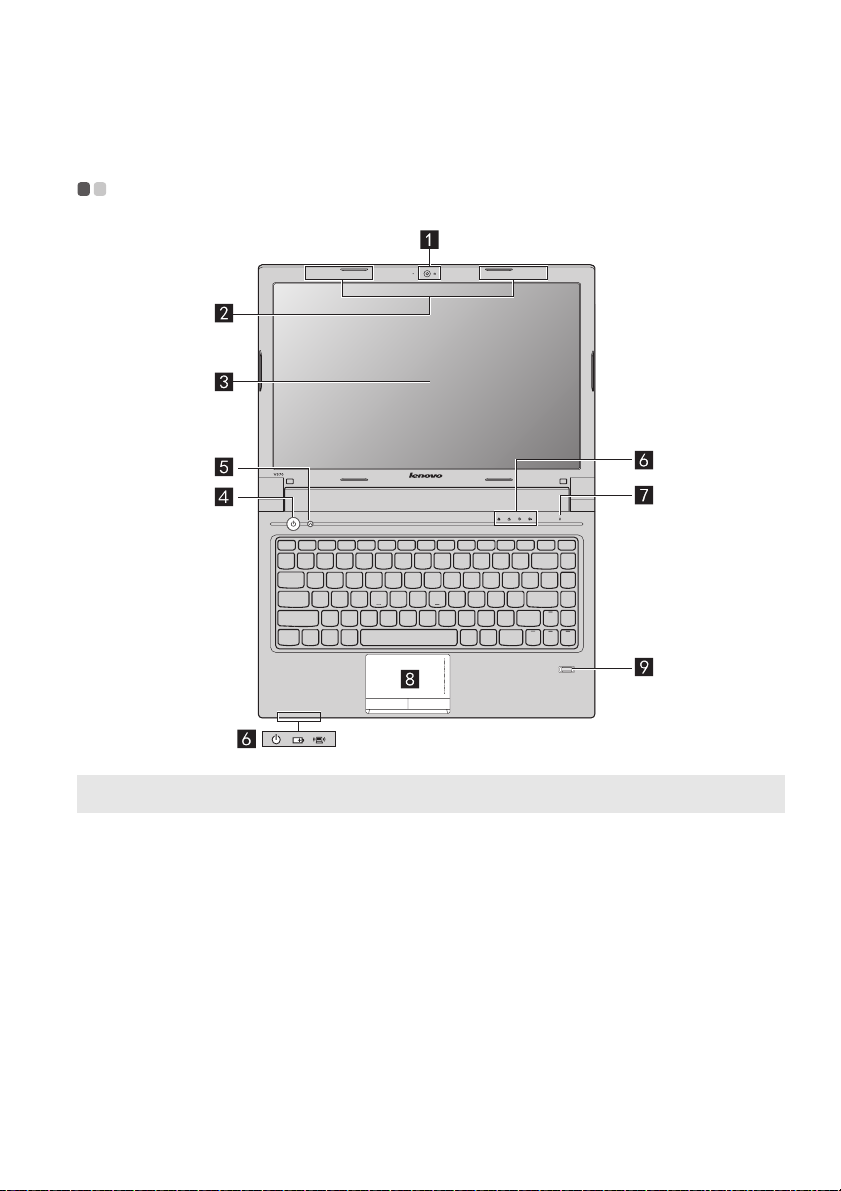
第 1 章:了解您的電腦
頂視圖 - - - - - - - - - - - - - - - - - - - - - - - - - - - - - - - - - - - - - - - - - - - - - - - - - - - - - - - - - - - - - - - - - - - - - - - - - - - - - - - - - - - - - - - - - - - - - - - - - - - - - - - - - -
註: 本手冊中的插圖可能與實際產品不同。請參考實際產品以取得正確資訊。
請注意:
• 請勿將顯示面板打開超過 130 度。合上顯示面板時,請小心不要讓筆或其他任何物體夾在顯
示面板與鍵盤之間。否則可能會損壞顯示面板。
1
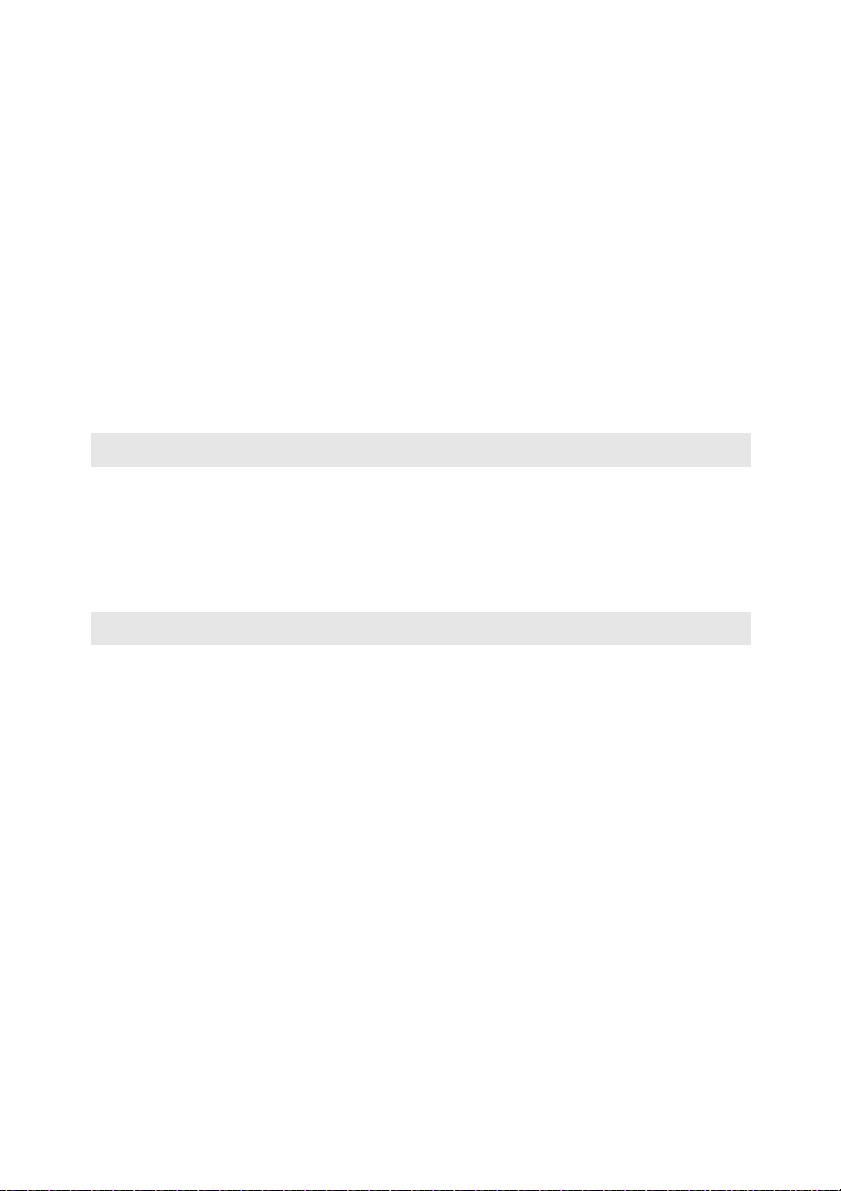
第 1 章:了解您的電腦
a
內建攝影機 (只有
使用攝影機進行視訊通訊。
特定機型提供)
b
無線模組天線
c
電腦顯示器
d
電源按鈕
OneKey Rescue
e
系統按鈕
註: 如需詳細資訊,請參閱第 24 頁的 “OneKey Rescue 系統”。
f
系統狀態指示燈
g
內建麥克風
h
觸控板
註: 如需詳細資訊,請參閱第 11 頁的 “使用觸控板”。
h
指紋讀取器 (只有
i
特定機型提供)
內建天線可確保無線通訊無線電達到最佳接收效果。
LCD 顯示器具有 LED 背景光,可提供明亮的視覺輸出。
按下此按鈕開啟電腦。
當電腦電源關閉時,按下此按鈕開啟 OneKey Rescue 系統
(如果已預先安裝 OneKey Rescue 系統)。
如需詳細資訊,請參閱第 18 頁的 “系統狀態指示燈”。
內建麥克風 (降低雜訊)可用於視訊會議、配音或簡單的
錄音。
觸控板功能與傳統滑鼠相同。
使用指紋讀取器,可以註冊指紋,將指紋用作保護電腦的
密碼。
2
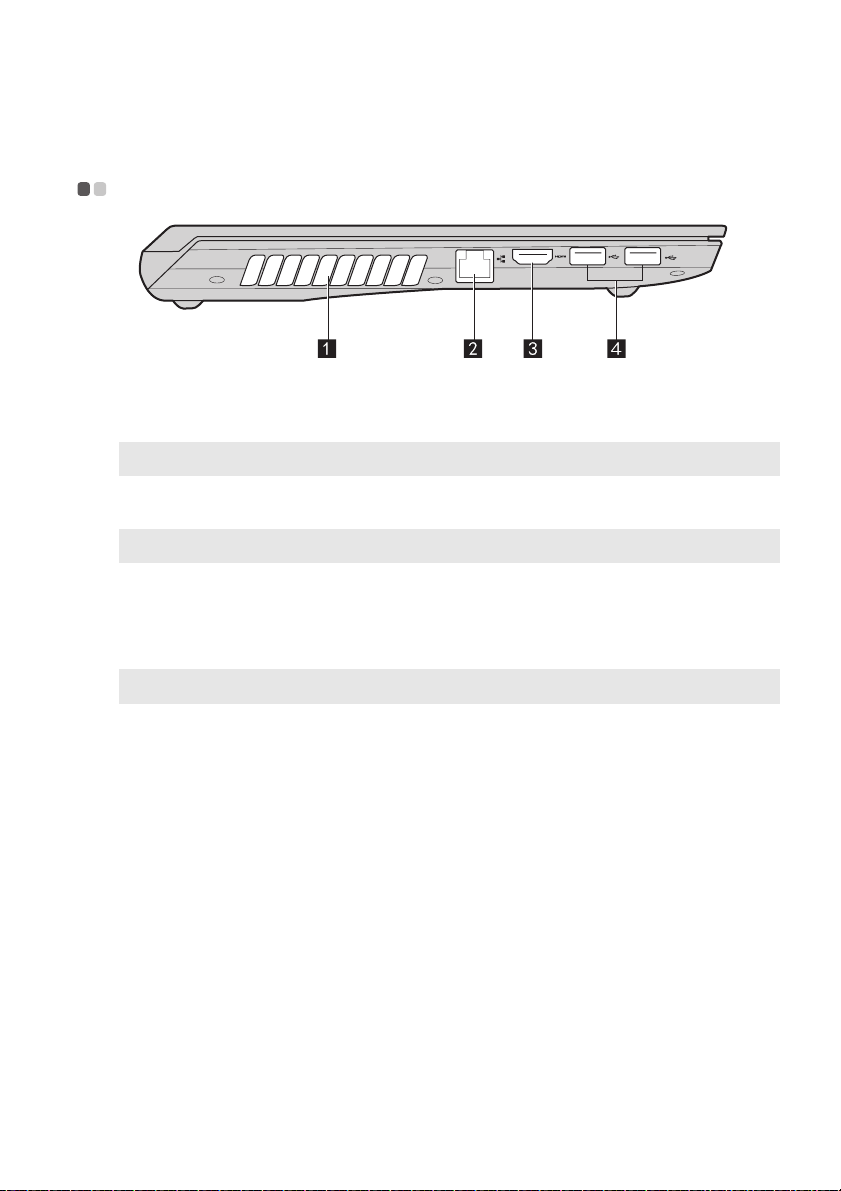
第 1 章:了解您的電腦
c
左側視圖 - - - - - - - - - - - - - - - - - - - - - - - - - - - - - - - - - - - - - - - - - - - - - - - - - - - - - - - - - - - - - - - - - - - - - - - - - - - - - - - - - - - - - - - - - - - - - - - - - - - - -
a
散熱孔
註: 請確認散熱孔並未堵塞,否則可能發生電腦過熱的情況。
b
RJ-45 埠
註: 如需詳細資訊,請參閱第 20 頁的 “有線連接”。
HDMI 埠
d
USB 埠
註: 如需詳細資訊,請參閱第 15 頁的 “連接通用序列匯流排 (USB) 裝置”。
散發內部熱量。
此埠連接到乙太網路。
連接到電視機或顯示器等具有 HDMI 輸入的裝置。
連接到 USB 裝置。
3
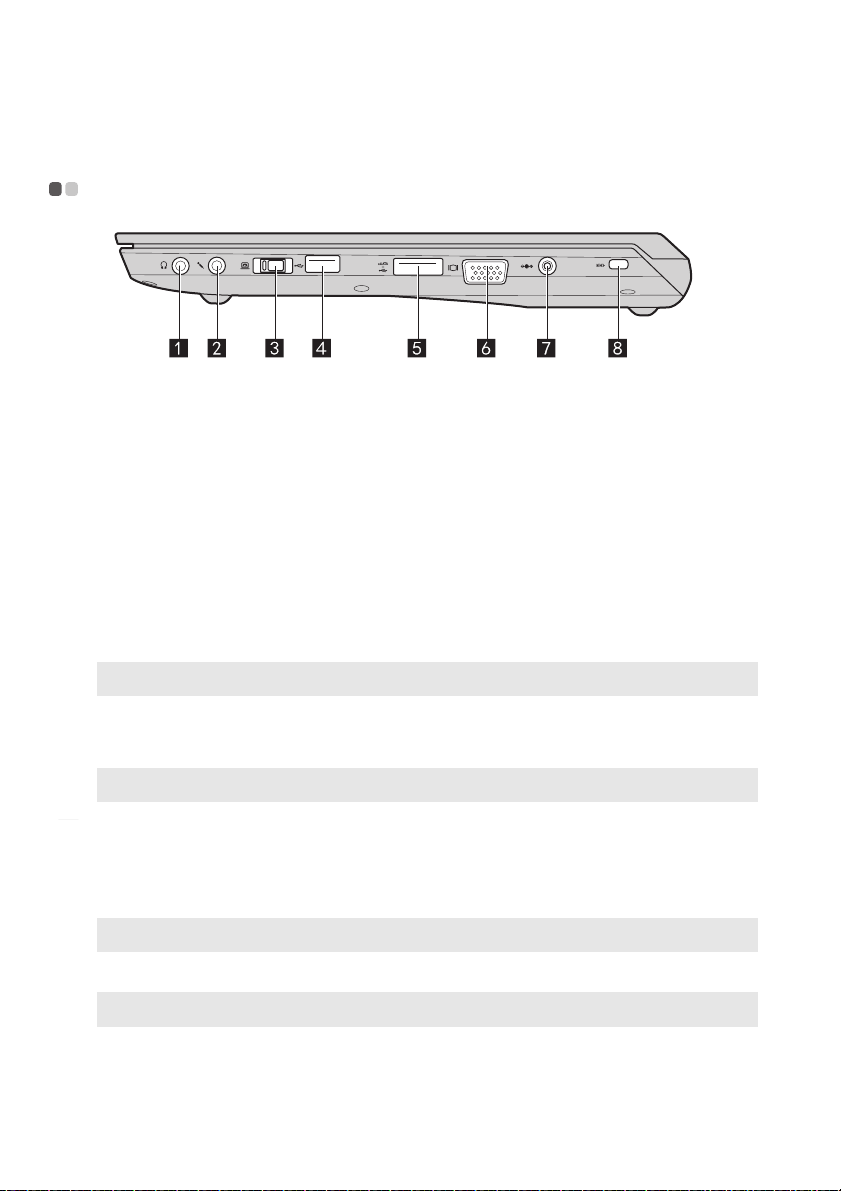
第 1 章:了解您的電腦
c
右側視圖 - - - - - - - - - - - - - - - - - - - - - - - - - - - - - - - - - - - - - - - - - - - - - - - - - - - - - - - - - - - - - - - - - - - - - - - - - - - - - - - - - - - - - - - - - - - - - - - - - - - - -
a
耳機插孔
請注意:
• 長時間以高音量聆聽音樂可能造成聽力受損。
b
麥克風插孔
GPU (圖形處理裝
置)開關 (只有特
連接到外接式耳機。
連接到外接式麥克風。
在 Windows 作業系統中滑動此開關,然後放開,以切換
本系統使用的 GPU (圖形處理裝置)。
定機型提供)
d
USB 埠
註: 如需詳細資訊,請參閱第 15 頁的 “連接通用序列匯流排 (USB) 裝置”。
e
eSATA/USB 組合
連接到 USB 裝置。
連接到 eSATA 或 USB 裝置。
埠
註: 如需詳細資訊,請參閱第 15 頁的 “連接通用序列匯流排 (USB) 裝置”。
g
VGA 埠
f
g
AC 電源整流器插
連接到外接式顯示裝置。
在此處連接 AC 整流器。
孔
註: 如需詳細資訊,請參閱第 9 頁的 “使用 AC 整流器和電池”。
Kensington 插槽
h
在此處安裝機械鎖 (未隨附)。
註: 如需詳細資訊,請參閱第 19 頁的 “安裝機械鎖 (未隨附)”。
4
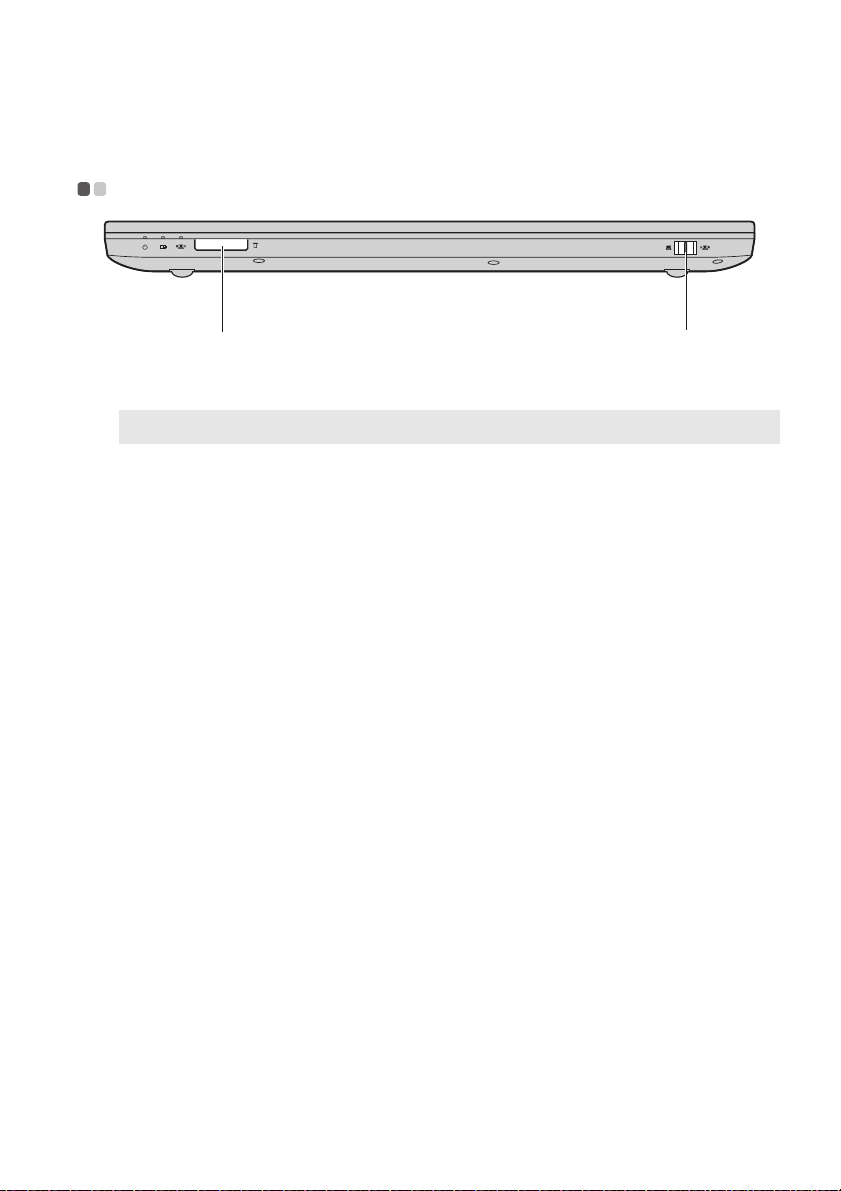
第 1 章:了解您的電腦
前視圖 - - - - - - - - - - - - - - - - - - - - - - - - - - - - - - - - - - - - - - - - - - - - - - - - - - - - - - - - - - - - - - - - - - - - - - - - - - - - - - - - - - - - - - - - - - - - - - - - - - - - - - - - - -
$
記憶卡插槽
a
註: 如需詳細資訊,請參閱第 14 頁的 “使用記憶卡 (未隨附)”。
內建無線裝置開關
b
在此處插入記憶卡 (未隨附)。
使用此開關以開啟 / 關閉電腦上所有無線裝置的無線功
能。
%
5
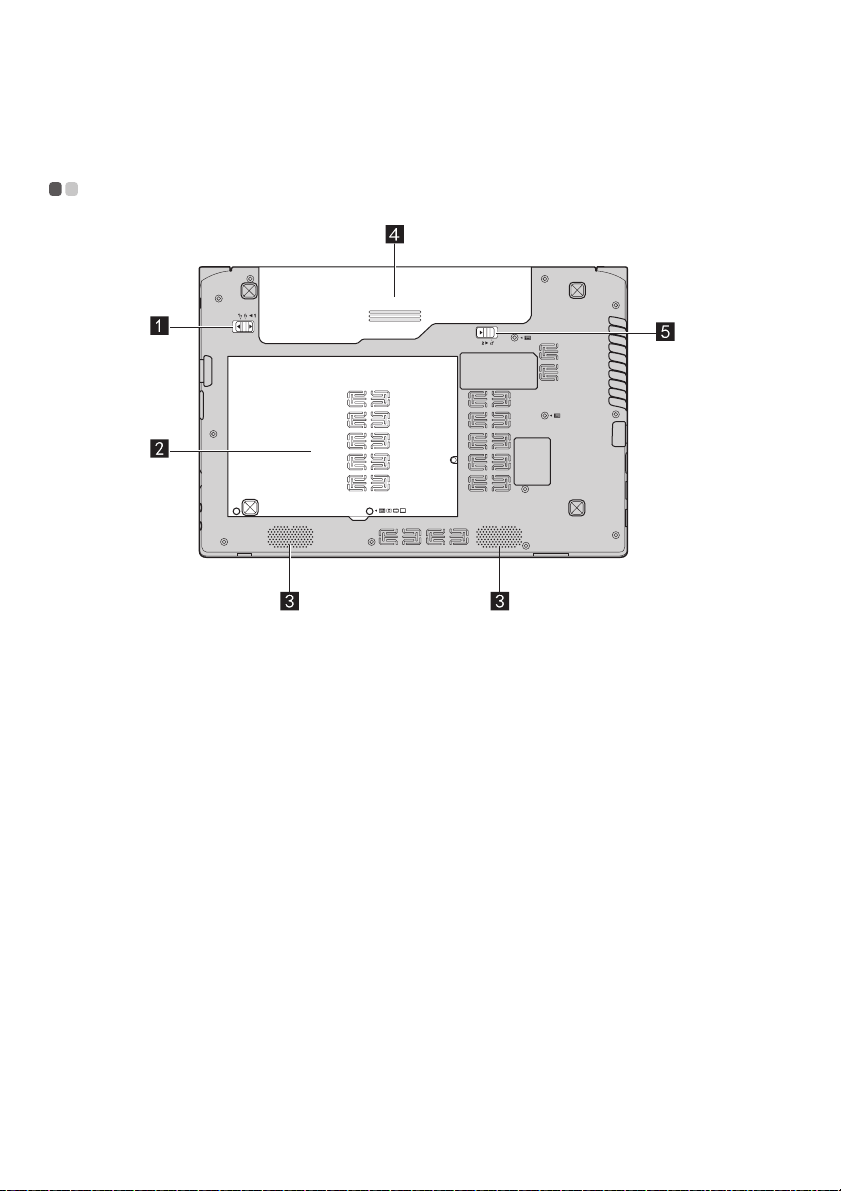
第 1 章:了解您的電腦
底視圖 - - - - - - - - - - - - - - - - - - - - - - - - - - - - - - - - - - - - - - - - - - - - - - - - - - - - - - - - - - - - - - - - - - - - - - - - - - - - - - - - - - - - - - - - - - - - - - - - - - - - - - - - - -
a
電池卡榫 - 手動
b
硬碟 (HDD) / 記
憶體 /Mini PCI
Express 卡插槽
c
喇叭
d
電池組
e
電池卡榫 - 彈簧
6
手動電池卡榫用於固定電池組。
立體聲喇叭可帶來令人震撼的音質。
如需詳細資訊,請參閱第 9 頁的 “使用 AC 整流器和電
池”。
彈簧電池卡榫用於固定電池組。
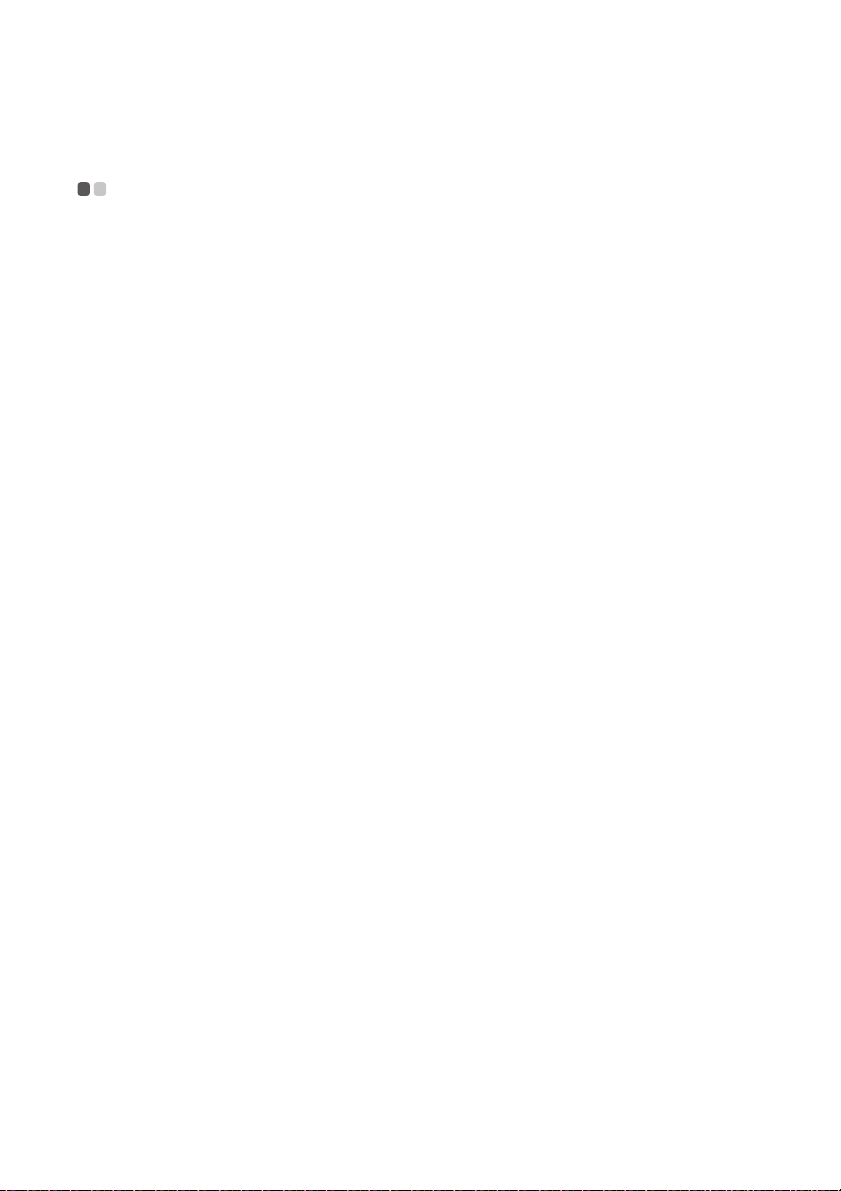
第 2 章:基本常識
首次使用 - - - - - - - - - - - - - - - - - - - - - - - - - - - - - - - - - - - - - - - - - - - - - - - - - - - - - - - - - - - - - - - - - - - - - - - - - - - - - - - - - - - - - - - - - - - - - - - - - - - - - - -
閱讀手冊
使用電腦前,請閱讀隨附手冊。
連接電源
購買時隨附的電池組未完全充電。
若要為電池充電,並開始使用電腦,請插入電池組,然後將電腦連接到電源
插座。以 AC 電源執行電腦時,電池將自動充電。
安裝電池組
請參閱隨附的
安裝說明
,以安裝電池組。
將電腦連接到電源插座
1
將電源線連接至 AC 整流器。
2
將 AC 整流器牢牢連接至電腦的 AC 電源整流器插孔。
3
將電源線插入電源插座。
開啟電腦
按下電源按鈕開啟電腦。
設定作業系統
第一次使用時,您可能需要設定作業系統。設定程序可能包括以下步驟。
• 接受使用者授權合約
• 設定網際網路連線
• 註冊作業系統
• 建立使用者帳號
7
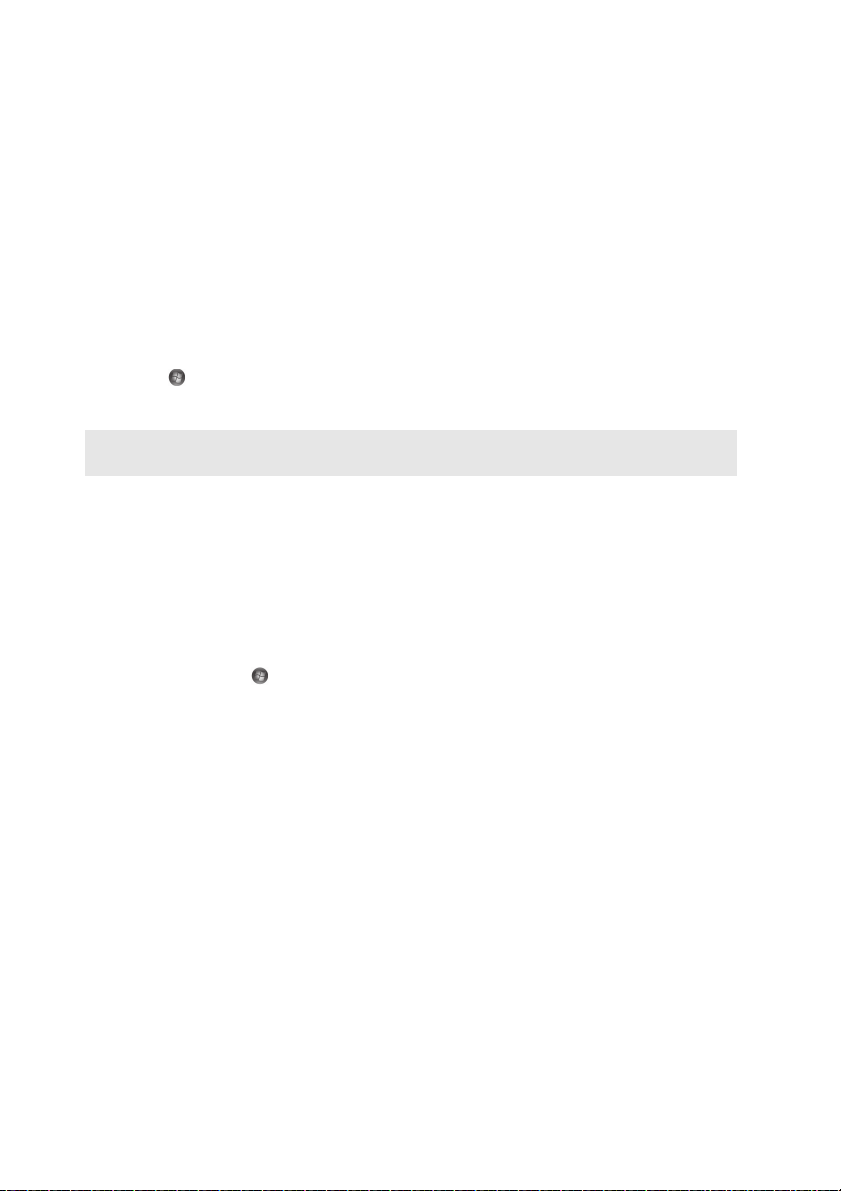
第 2 章:基本常識
使電腦進入睡眠狀態或關機
當您結束使用電腦時,可以使電腦進入睡眠狀態或關機。
使電腦進入睡眠狀態
如果只是短時間不使用電腦,使電腦進入睡眠狀態。
當電腦處於睡眠狀態時,您可以跳過啟動程式,快速喚醒電腦恢復使用。
若要使電腦進入睡眠狀態,請執行下列一項動作:
• 按一下 ,然後從開始選單中選擇睡眠。
• 按下 Fn + F1。
註: 等待電源指示燈開始閃爍後 (表示電腦處於睡眠狀態),再移動電腦。當硬碟旋轉時
移動電腦可能損壞硬碟及造成資料流失。
若要喚醒電腦,請執行下列一項動作:
• 按下電源按鈕。
• 按下鍵盤上的任何按鍵。
電腦關機
如果未來一兩天不使用電腦,將電腦關機。
若要關機,按一下 ,然後從開始選單中選擇關機。
8
